Reklame
Du plejede at slappe af om morgenen med en varm kop kaffe, læse din yndlingsblog, indtil dit liv overtog og ændrede alt. Du havde endda tid til at gennemse og slede gennem flere af dine foretrukne blogs. Så skete livet. Du har travlt, eller du fik en forfremmelse, og dine morgener blev til en travl tid, hvor du har brug for at køre gennem e-mails, inden arbejdsdagen startede. Heldigvis er RSS-feeds en frelser for arbejderen - en måde at sortere automatisk gennem alle disse overskrifter uden at skulle klikke og læse hver enkelt.
Det, du lider af, er en tilstand, der kaldes "aldring". Du har børn, dit ansvar vokser, og det ser ud til, at dagene bliver kortere. For det første har du ikke længere tid til spille disse spil 10 gratis online spil søgemaskiner for at finde cool spil Læs mere som du plejede at elske så meget. Derefter mister du kontakten med nyhederne og overskrifter fra hele verden omkring dig, inden du ved det. Det behøver virkelig ikke være sådan. RSS-feeds har eksisteret i aldre, og de er stadig det mest populære køretøj for travle mennesker til at få de seneste nyheder hurtigt og effektivt.
I denne artikel vil jeg dække fire af de bedste værktøjer til at levere RSS-feedopdateringer direkte til dit skrivebord, enten gennem RSS-tickers eller fra alarmbokse, der viser foderinformation lige inde og ruller automatisk. På denne måde kan du bare kigge på streamingopdateringerne under din arbejdsdag og se, om et emne griber ind dit øje, kan du klikke på den og bogmærke artiklen for at læse senere, i løbet af din frokostpause eller efter arbejde.
Nyheder RSS Ticker
En af mine foretrukne metoder til at få vist RSS-feeds på nyheder, især på min dejlige store anden skærm, som jeg for nylig har købt, er rulningsknappen RSS-feedvisning. Nyheder RSS Ticker er blandt de øverste ticker-bånd RSS-feed Nyheder RSS Ticker: En elegant nyheds Ticker til Windows & Linux Læs mere vises derude takket være en flot stor rullefont, og det faktum, at det optager så lidt af skrivebordets skærmplads. Det er anbragt i toppen og giver næsten hele skærmen mulighed for andet arbejde.
Tilføjelse af feeds er så simpelt som at højreklikke på tickeren, gå til “File” og enten importere en feedlistefil (OPML) eller åbne individuelle feeds.
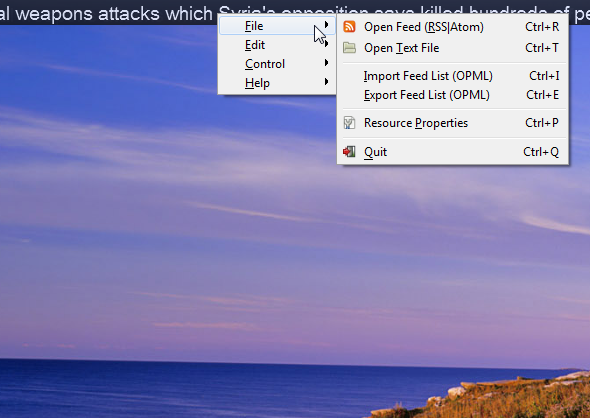
Det smukke ved dette er, at du kan bruge de forskellige sektionsfeeds fra nyhedswebsteder som CNN, og skræddersy den type nyheder, der bliver vist på dit skrivebords RSS-tickertape-skærm.
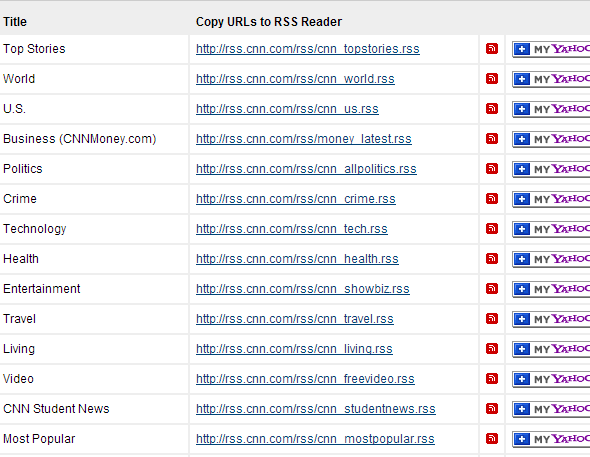
Nyheder RSS Ticker leveres faktisk forudindlæst med en god størrelse liste over nyhedsfeeds fra hele internettet, men hvis du vil tilføj mere, du kan også tilføje individuelle feeds og aktivere dem til at vises ved at klikke på afkrydsningsfeltet ved siden af feedet titel.
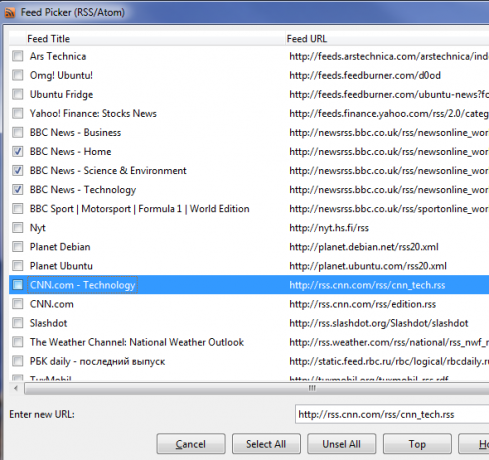
Sådan ser ticker-displayet ud, som er lagt i toppen af mit skrivebordsskærm.

Det er enkelt, let at læse, selv når du sidder tilbage fra skærmen, og det fanger din opmærksomhed, når en særlig interessant overskrift ruller hen over skærmen.
Feed Notifier [Ødelagt URL fjernet]
Hvis ticker-skærme ikke er din kop te, skal du ikke være bange for, fordi der også er store desktop feed-displayværktøjer, der præsenterer feedindhold i et andet format. Et godt eksempel på dette er Feed Notifier, en RSS-feed-app Hent desktop RSS-opdateringsmeddelelser med feednotifier [Windows]Jeg arbejder online, og når Internettet er din arbejdsplads, ved du, at tingene bevæger sig hurtigt. Du er nødt til at følge med trends, og du skal være på bolden, eller du måske gå glip af ... Læs mere at Craig faktisk gennemgik for ikke længe siden.
Feed Notifier hviler på din proceslinje, og du kan tilføje feeds til den ved blot at højreklikke på ikonet og vælge "Tilføj feed".

Det er en smule irriterende, at du skal tilføje feeds individuelt - der er ingen måde at importere feedlister - men dette er en lille ulempe at tage sig af i betragtning af hvor nyttig appen er, når du først har fået den indlæst med dine yndlingsfeeds.

Feed Notifier går faktisk ud og identificerer feed titel og feed link detaljer og udfylder automatisk den næste formular for dig. Alt hvad du skal gøre er at finpusse pollinghastigheden og displayfeltets kantfarve, hvis du vil, og færdig derefter guiden Tilføj feed.

Som du kan se nedenfor, er feedvisningsboksen semi-gennemsigtig, og det har styring frem og tilbage, så du kan rulle gennem feedtitelisten, hvis du vil gøre det manuelt. Det er også cool, at du kan tildele en anden boksegrænsefarve, afhængigt af det feed, du tilføjer.

Dette er en nyttig måde for dig at vide, hvilket feed du ser på, når du kigger på skærmen, bare baseret på den tildelte farve til det feed.
Tilbage til det meget populære ticker-format er Desktop Ticker et andet, der gør det godt. I modsætning til RSS Ticker for nyheder, har denne mindre tekst og optager et mindre fodaftryk på skrivebordet. For nogle kan den mindre tekst og fodaftryk foretrækkes. Du kan tilføje feeds ved at gå til “File” og vælge “Manage Feeds…”

Der finder du en liste over forudgående eksisterende feeds, og for at tilføje din egen skal du bare indsætte URL'en i URL-feltet og klik på "Tilføj", eller klik på "Importer ..", og du kan importere en liste over feeds, du muligvis allerede har har.
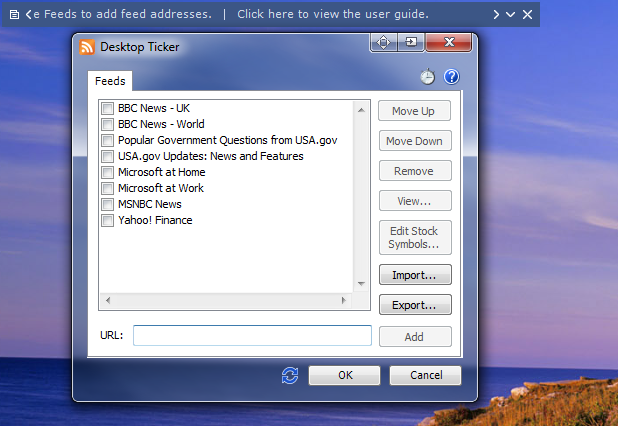
Kontroller blot de feeds, du vil have, at tickeren skal vises. Du kan også tilpasse udseendet og placeringen af tickeren i undermenuen "Tools".

Af de to RSS-desktop-ticker-apps kan jeg stadig lide RSS-tickeren Nyheder bedre, men det er kun fordi jeg virkelig kan lide store, dristige overskrifter, der ruller hen over skærmen. Andre mennesker foretrækker muligvis den rene, lille tekst, der ruller hen over skærmen, i hvilket tilfælde du ville have det bedre med at bruge Desktop Ticker.
Snackr
Ud fra alle de RSS-desktop-apps, jeg nogensinde har prøvet, er Snackr let en af de bedste. Det er fyldt med funktioner, meget tilpasselige, og tickeren indeholder små billeder såvel som tekst, hvilket er meget cool.
Når du installerer og starter Snackr (som kræver installation af Adobe AIR Runtime forresten), ser du en liste over feeds, der allerede er tilgængelig i appen. Dette installationsskærmbillede er også hvor du kan indstille displaypræferencer og konfigurere - få dette - din Google Reader-synkronisering. Okay, så måske er de en eller to opdateringer bag ...

Uanset hvad er ticker-displayet uden tvivl det bedste derude, med seje nyhedsfoto-ikoner eller logo-ikoner, der vises med artikeloverskrifterne. Disse gør virkelig ticker-displayet mere interessant og giver bare det hele et meget mere professionelt look.

Tilpasning af ticker er også virkelig fleksibel med muligheden for at have ticker-displayet på en af de fire sider på skærmen, og du kan let finjustere ting som tickerhastighed, opacitet, friskhed af feedhistorierne og meget mere.
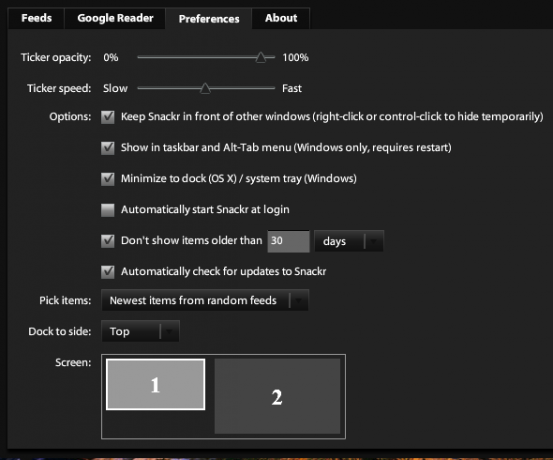
Hvilken RSS-feed-app er den bedste?
Af alle fire desktop RSS feed display muligheder, tror jeg Snackr er min favorit. Snackr har været der Snackr - Fancy Feed Reader (Adobe Air) Læs mere i lang tid, og jeg tror, at årsagen hertil er, fordi den gør, hvad den gør godt, og det giver dig mulighed for at bruge det på uanset måde - og hvor som helst på skærmen - der passer bedst til dig. Jeg elsker det.
Får du dine nyheder og blogopdateringer fra RSS-feeds? Bruger du nogen form for desktop display eller alarm apps? Del dine egne tip til, hvordan du viser RSS-feeds på dit skrivebord i kommentarfeltet nedenfor!
Ryan har en BSc-grad i elektroteknik. Han har arbejdet 13 år inden for automatisering, 5 år inden for it, og er nu en applikationsingeniør. En tidligere administrerende redaktør for MakeUseOf, han har talt på nationale konferencer om datavisualisering og har været vist på nationalt tv og radio.

